方法一:
1.打开word文档;
2.审阅->限制编辑->停止保护->输入密码->确定。
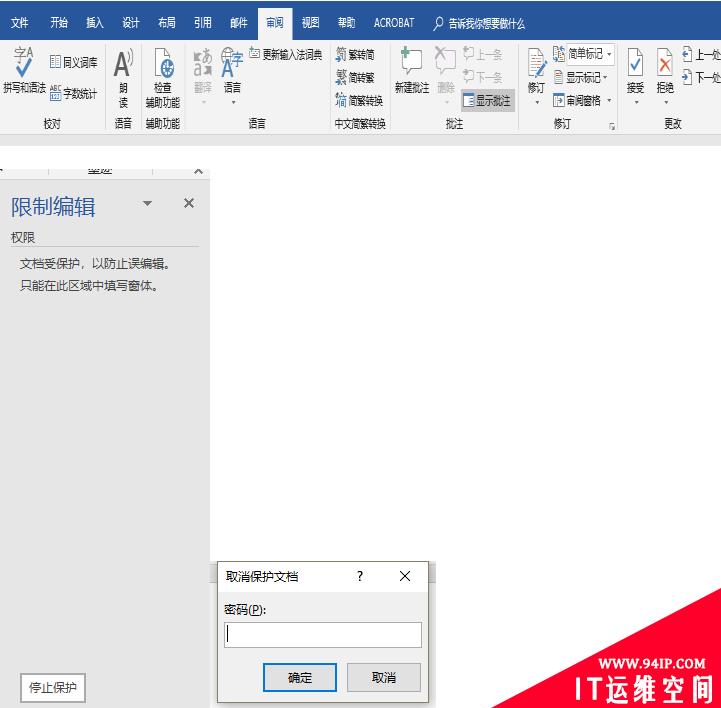
方法二:
1.打开word文档;
2.文件->另存为-> “保存成word XML文档(.xml)”;
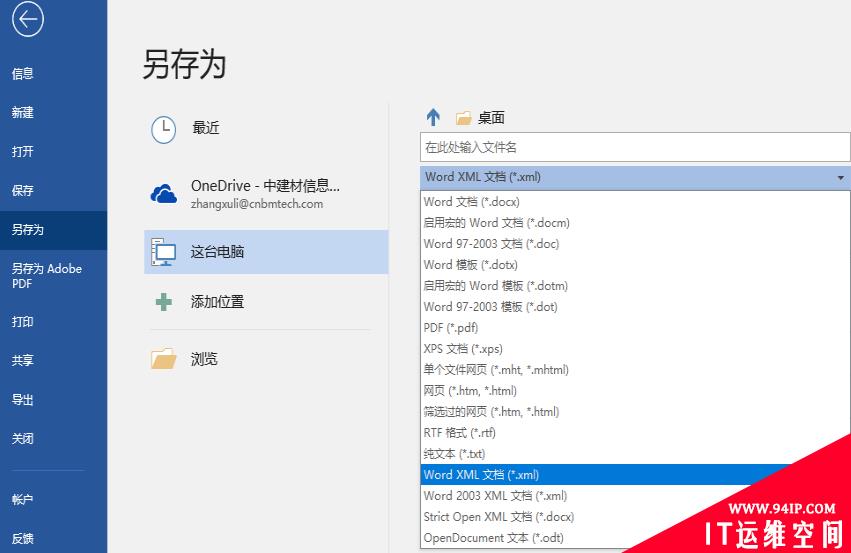
3.以“记事本”方式打开2中保存的.xml文件;
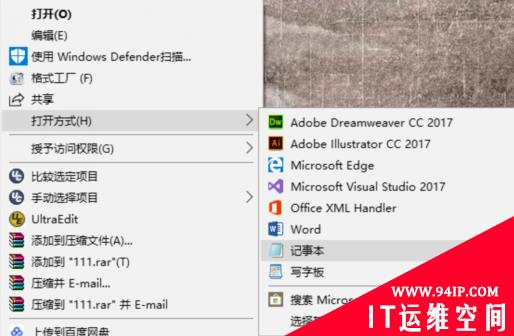
4.快捷键Ctrl+F,输入“protection”,向下查找,点“查找下一个”,找到,删除整个尖括号的内容(有时候尖括号会很长,需要自己看一下起始分别在哪);
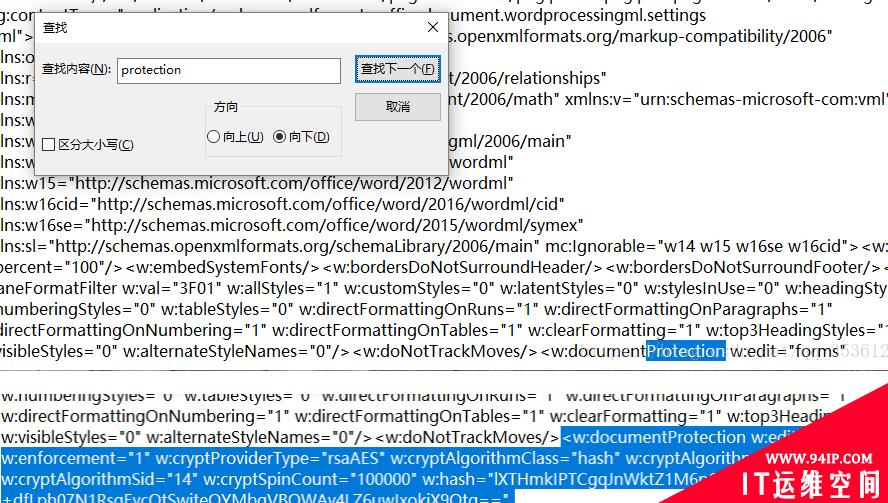
5.Ctrl+S保存退出(或者直接叉掉提示的时候选保存就可以啦)。
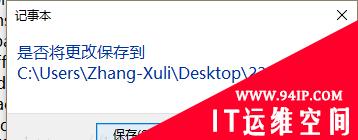
6.以word方式打开修改过的.xml文件,可能会提示文档有问题,一直点“是”、“确定”等积极的选项就可以啦。打开后发现文档可以编辑了,而且排版与源文件几乎一模一样。
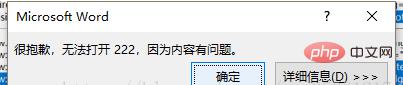

7.根据需求把这个.xml文档另存为.docx的word文本就好啦。
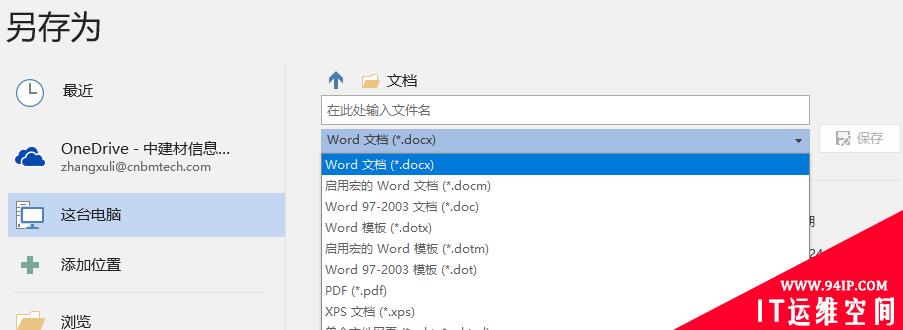
方法三:
1.打开word,新建空白文档;
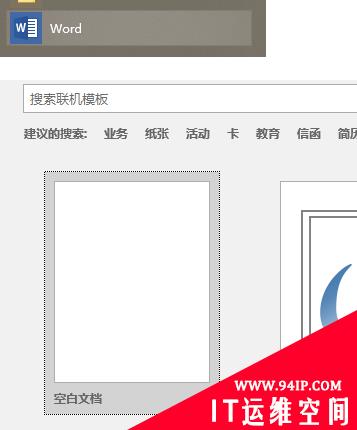
2.插入->对象->文件中的文字;

3.选择相应文件,确定。
方法四:
1.打开软件Adobe Acrobat DC;
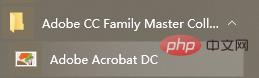
2.文件->创建->从文件创建PDF->选择需要转化的文件,将word转成PDF;
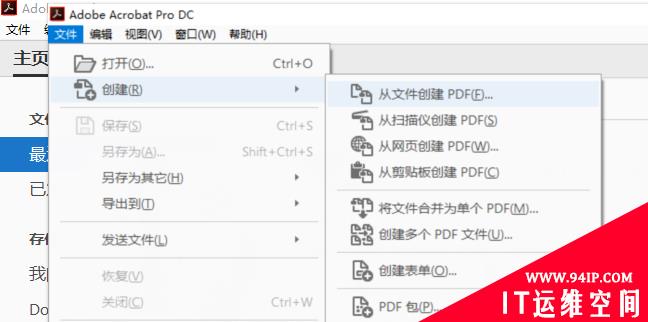
3.再将PDF转成word,实现移除密码的效果。
转载请注明:IT运维空间 » windows » word锁定怎么解锁 word锁定怎么解锁编辑点击审阅后都是灰色





















发表评论